In vari paesi e settori esistono leggi nazionali e regolamenti sindacali riguardanti l'osservanza dei periodi di riposo durante la giornata lavorativa. Il periodo di riposo include la documentazione delle pause lavorative che servono per consumare i pasti e riposare e di solito non sono retribuite. Per soddisfare questi requisiti, Staff Times offre la possibilità di attivare una funzione di controllo nelle Impostazioni predefinite del tuo account. Si trova nella sezione "Avviso tempo di riposo" come mostrato di seguito:

Esistono fino a tre parametri in base ai quali viene verificata la cronologia dei dati per verificare il rispetto del tempo di riposo previsto. I parametri sono stati preimpostati secondo la conformità generalmente applicabile in Svizzera. I valori possono essere regolati in base alle proprie preferenze facendo clic sulle frecce o inserendoli direttamente.
Gli inserimenti orari registrati di una giornata lavorativa vengono controllati per gli intervalli di tempo e questi vengono sommati insieme alle deduzioni esplicite delle pause per determinare il periodo di riposo.
Esempio 1: calcola 1 ora di riposo tramite registrazione
- - Scheda attività 1: ora di inizio 8:00, ora di fine 12:00
- Scheda attività 2: ora di inizio 13:00, ora di fine 17:00
Esempio 2: calcola 1 ora di riposo per deduzione forfettaria
- - Scheda attività 1: ora di inizio 8:00, ora di fine 17:00, pausa registrata 1:00 h.
Esempio 3: calcola 1 ora di riposo utilizzando una combinazione di registrazione e una detrazione forfettaria
- - Scheda attività 1: ora di inizio 8:00, ora di fine 12:30, pausa registrata 0:15 min.
- Scheda attività 2: ora di inizio 13:00, ora di fine 17:00, pausa registrata 0:15 min.
Se il nome dell'attività utilizzato è stato configurato con una detrazione forfettaria per l'interruzione, il campo dell'interruzione viene visualizzato nella schermata di immissione con un'opzione di modifica durante la registrazione.
Ottieni maggiori informazioni sulle varianti di registrazione, sia che tu preferisca la registrazione della scheda attività dettagliata o accorciato, qui
Se si attiva l'avviso, viene verificata la conformità del rapporto di Riassunto giornaliero (vai a Rapporti di squadra) utilizzando i parametri sopra menzionati. Se il periodo di riposo previsto non è stato raggiunto, il report lo indica con un rosso ! simbolo. Seleziona il periodo e cerca il '!' ricercare esplicitamente le date in cui il periodo di riposo non è stato raggiunto, come mostrato di seguito:

Segnalazione nell'app mobile "My Time".
Quando il controllo è abilitato, l'app per dispositivi mobili verifica la conformità. Se il tempo di riposo o le pause di lavoro non sono stati registrati come da specifiche, una nota rossa appare nella schermata Attività quotidiane sotto Pausa lavoro e nella schermata Saldo settimanale come mostrato di seguito:
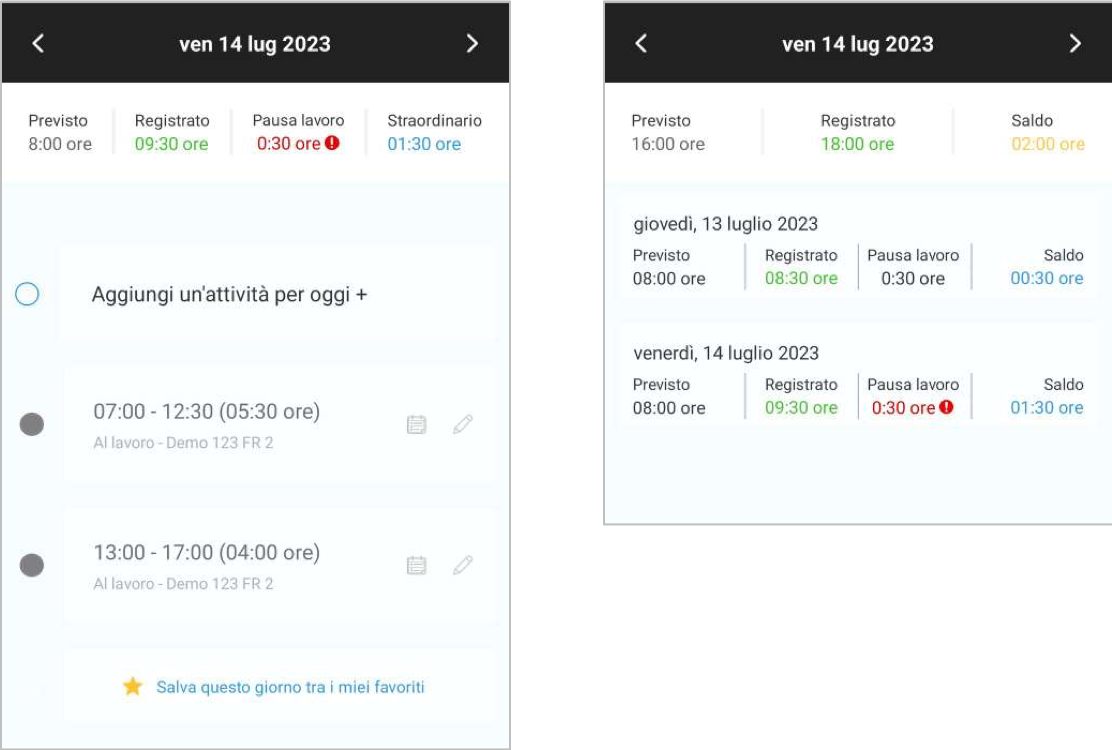
Se le tue pause di lavoro non sono calcolate correttamente o hai bisogno di un aggiustamento speciale, contattaci per favore.